Sökresultat :
×Användare kan logga in på din Shopify Store med sina inloggningsuppgifter för Shopify Store när de använder Shopify Store som IDP-applikation. När en användare har loggat in på en butik kan de komma åt andra applikationer, inklusive Shopify-butiken, med ett enda klick - det finns ingen anledning att logga in eller registrera dig igen. Du kan mappa alla användarprofilattribut till din applikation för en inloggningsupplevelse som använder deras nuvarande Shopify Store-uppgifter om så önskas. Användare kan använda sina butiksuppgifter för att logga in på alla program som stöder SAML, OAuth, JWT eller API-autentiseringsmetoder.
För att konfigurera SSO till din applikation med Shopify som IDP, du måste installera miniOrange Store som IDP - SSO-inloggning Applikation i din butik
miniOrange ger säker enkel inloggning (SSO) åtkomst till din applikation med Shopify Store som IDP.
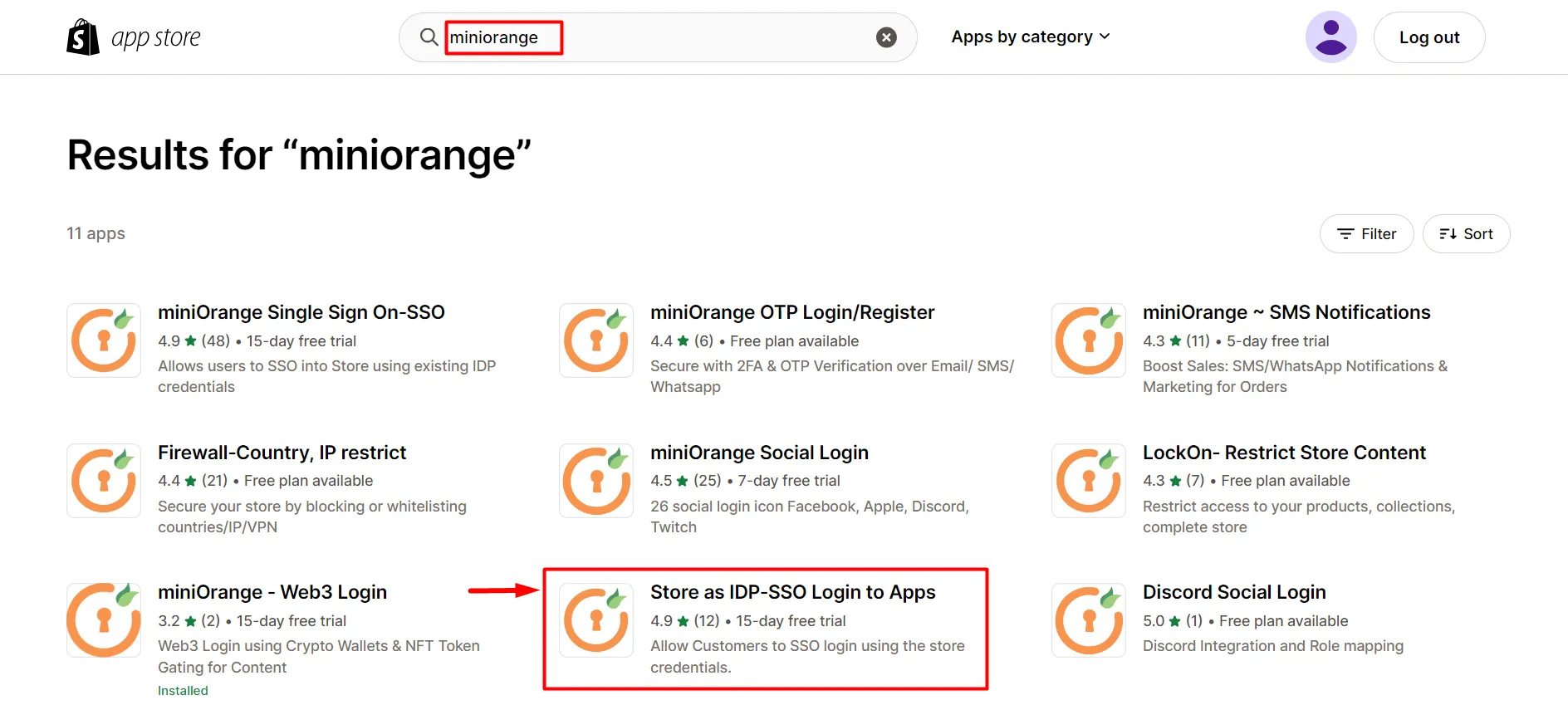
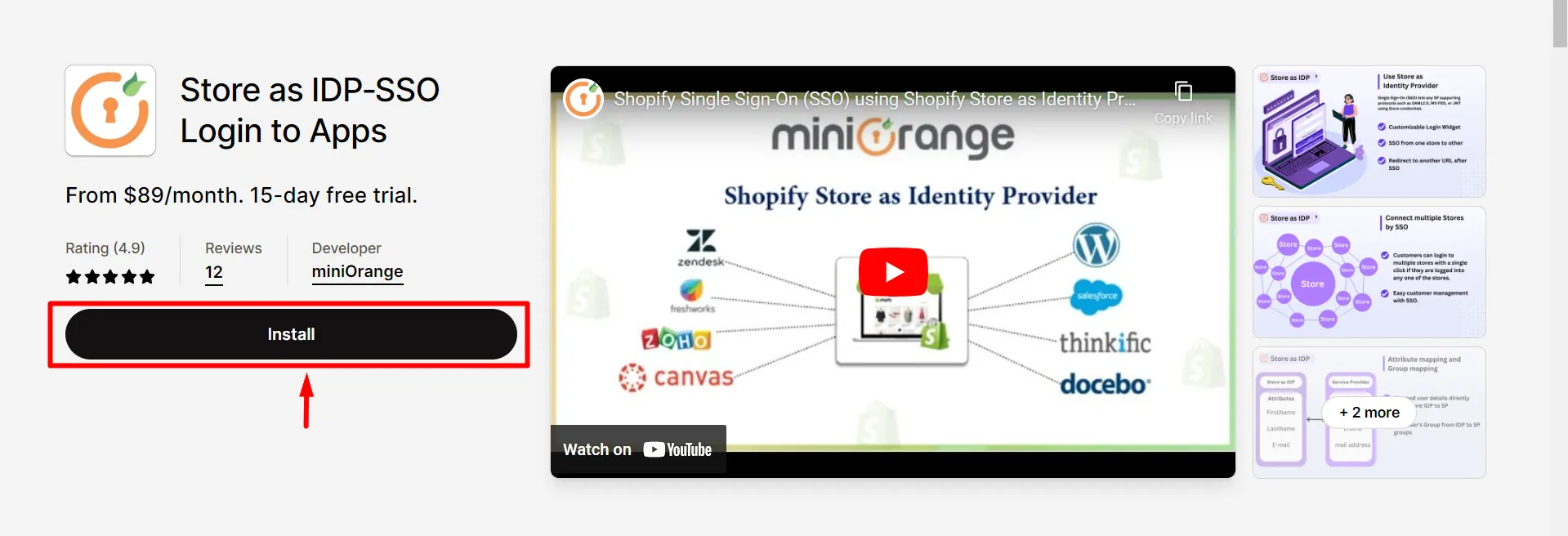
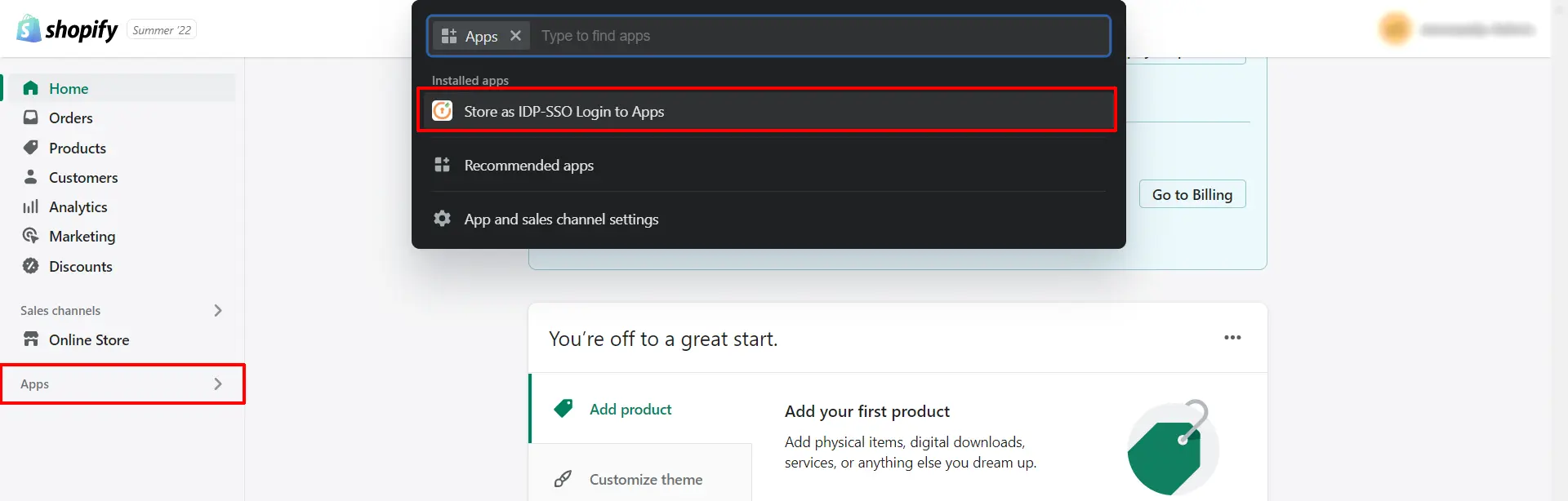
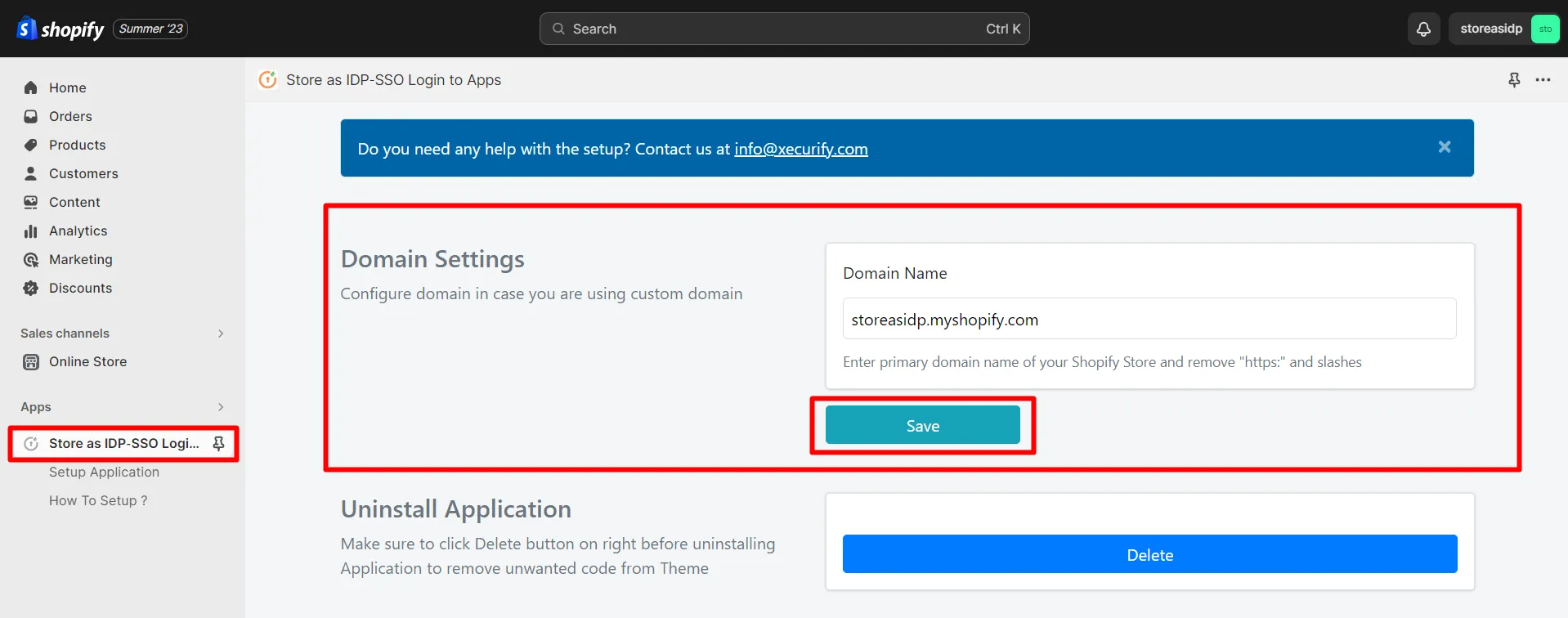
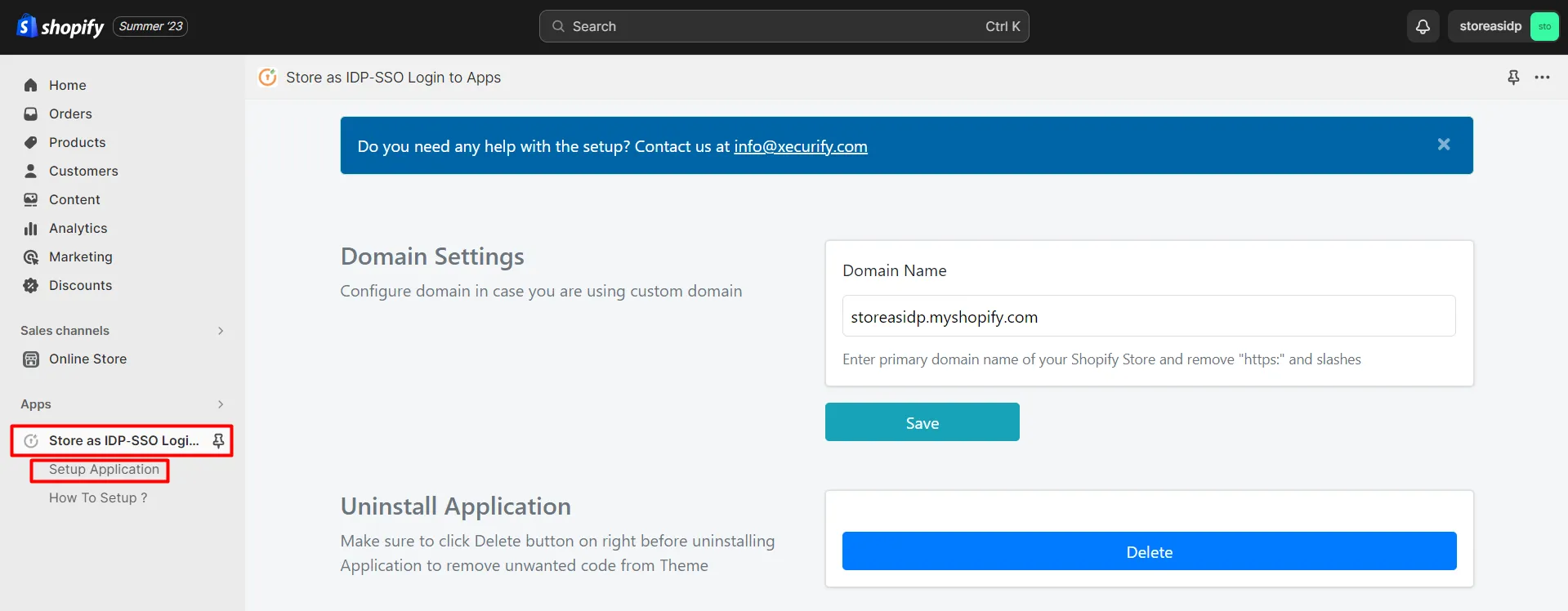
Notera: Om du omdirigeras till inloggningssidan istället för applikationens instrumentpanel efter att ha klickat på knappen för att konfigurera applikationen, prova att öppna applikationen i webbläsaren Chrome eller kontakta oss på shopifysupport@xeurify.com.
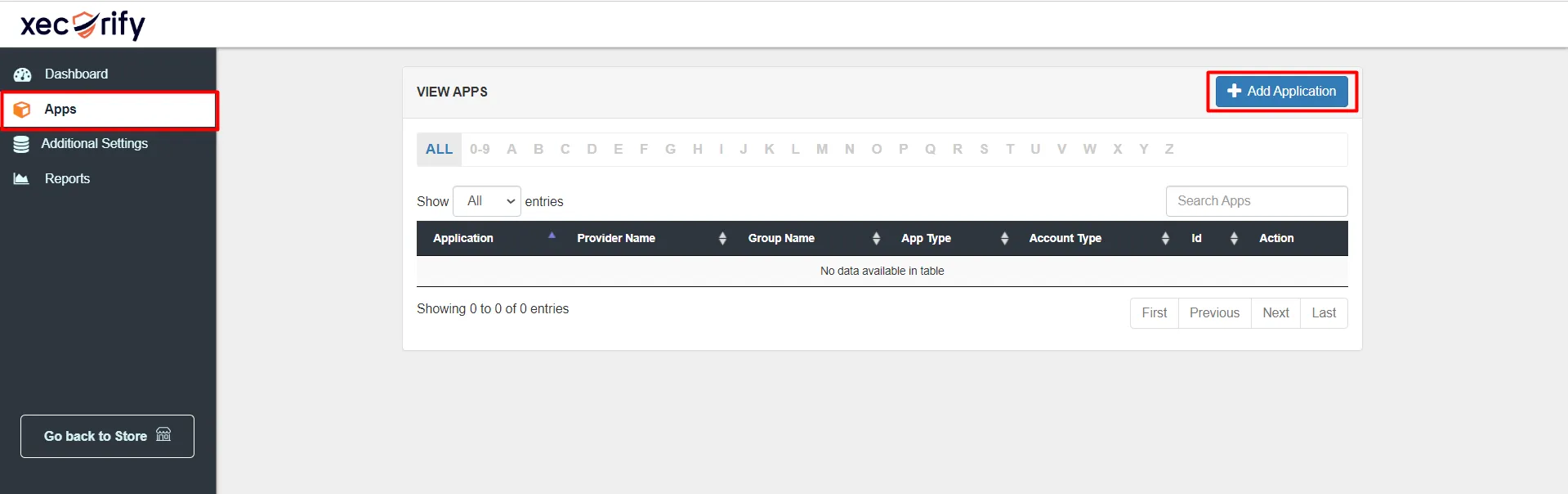
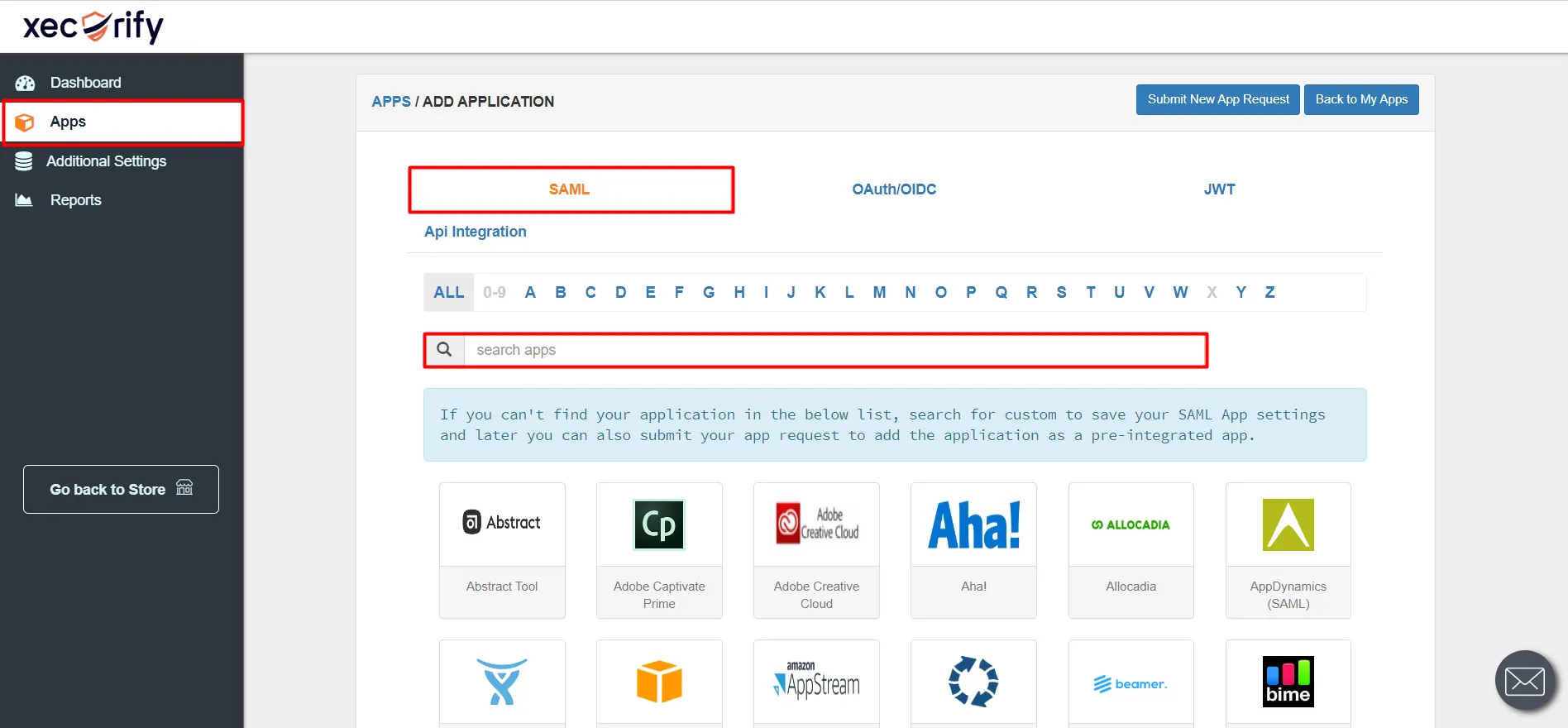
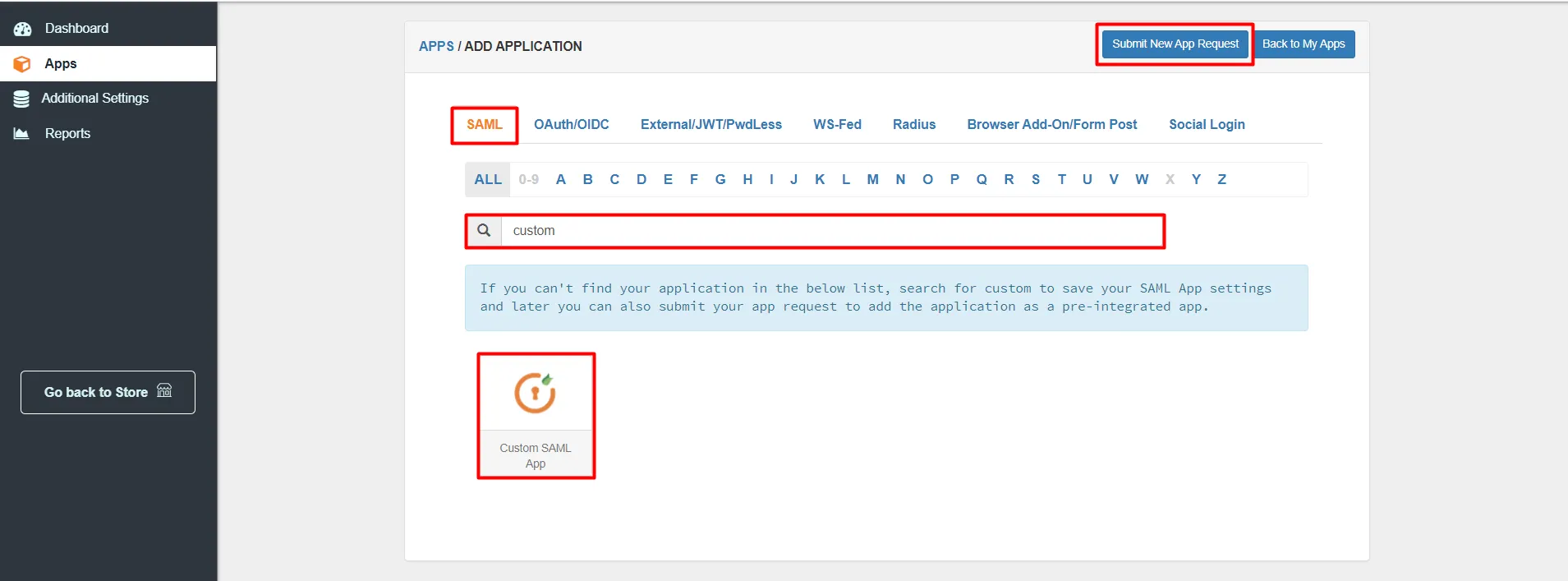
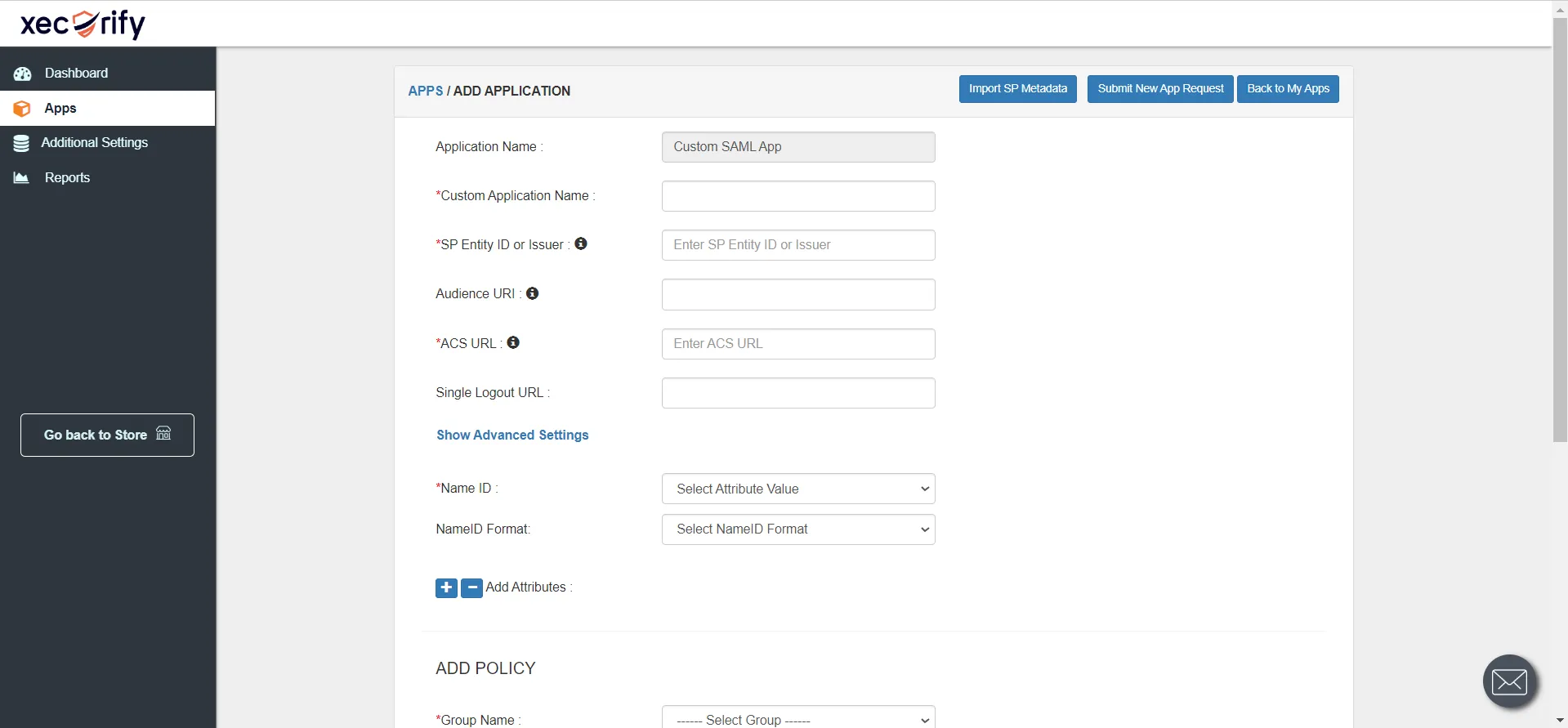
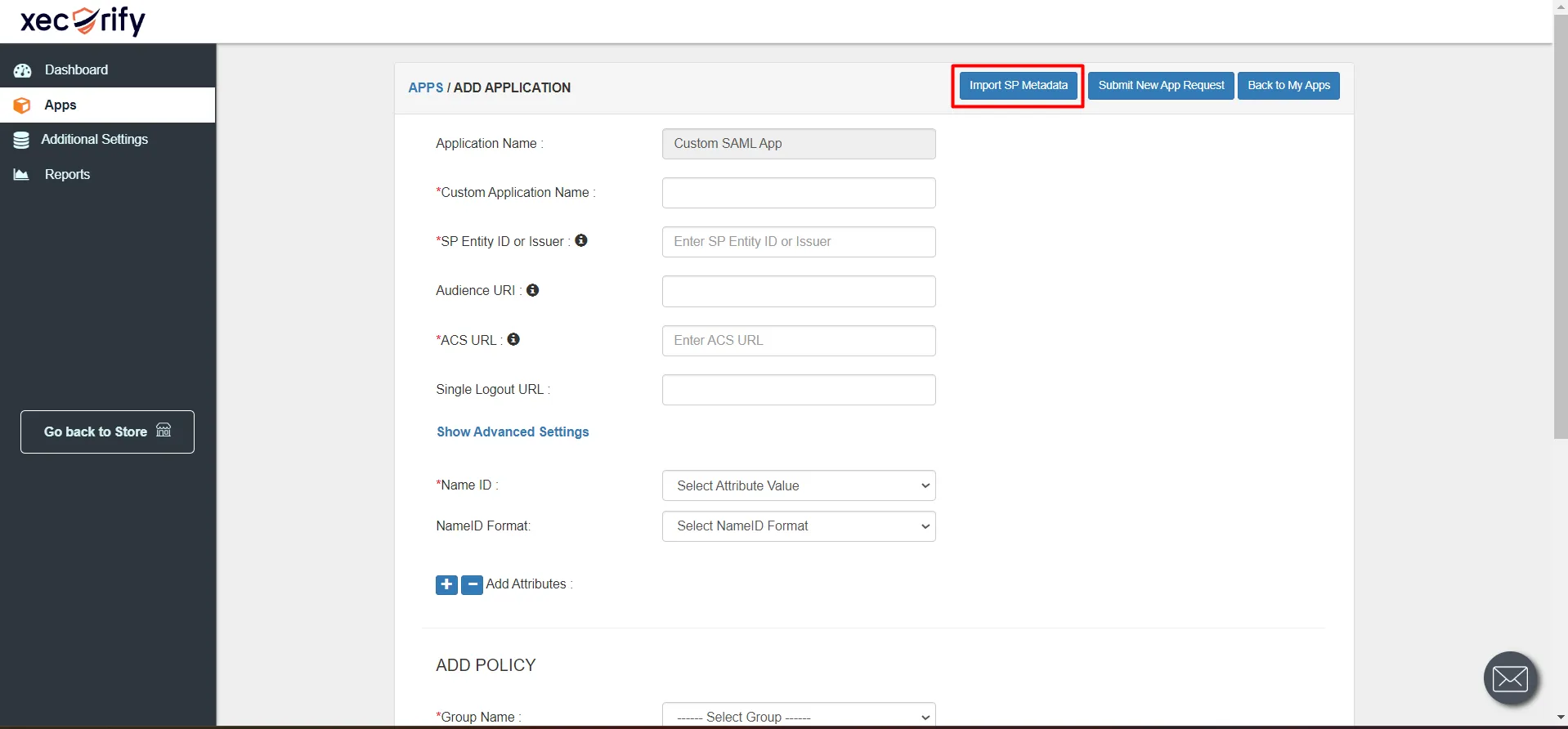
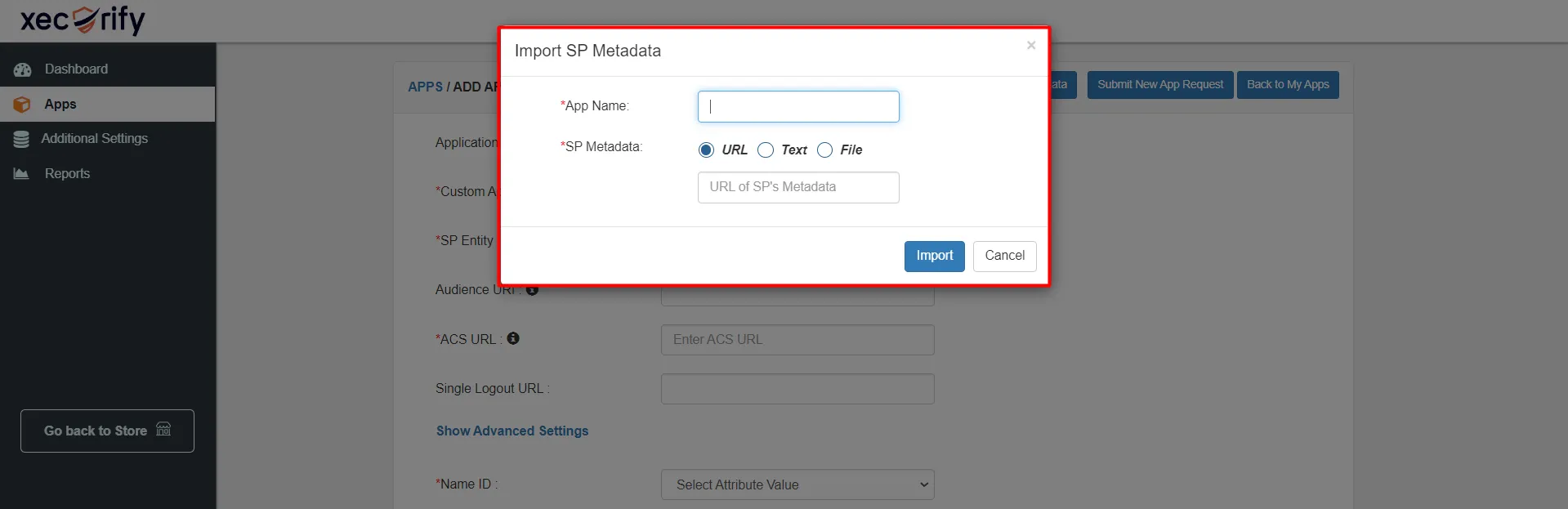
Här är beskrivningen av vad varje fält betyder (finns i appkonfigurationsfönstret).
| SP Entity ID | SP Entity ID används för att identifiera din app mot SAML-begäran från SP. Se till att SP Entity ID or emittent är i detta format: https://www.domännamn.com/a/[domännamn]/acs. |
| ACS URL | Påstående konsumenttjänst URL definierar vart SAML-bekräftelsen ska skickas efter autentisering. Se till att ACS URL är i formatet: https://www.domännamn.com/a/[domännamn]/acs. |
| URL för enkel utloggning | A URL för enkel utloggning definierar vart användaren ska omdirigeras efter tar emot begäran om utloggning från SP. Du kan nämna din ansökan om utloggning sida URL här. Se till att URL för enkel utloggning är i formatet: https://mail.domain-name.com/a/out/tld/?logout. |
| Målgrupps-URI | Målgrupps-URI, som namnet antyder, anger den giltiga målgruppen för SAML Påstående. Det är vanligtvis samma som SP Entity ID. Om Målgrupps-URI inte specificeras separat av SP, lämna det tomt. |
| Namn-ID | Namn-ID definierar vad SP förväntar sig i ämnesdelen av SAML Påstående. I allmänhet är NameID användarnamnet eller e-postadressen |
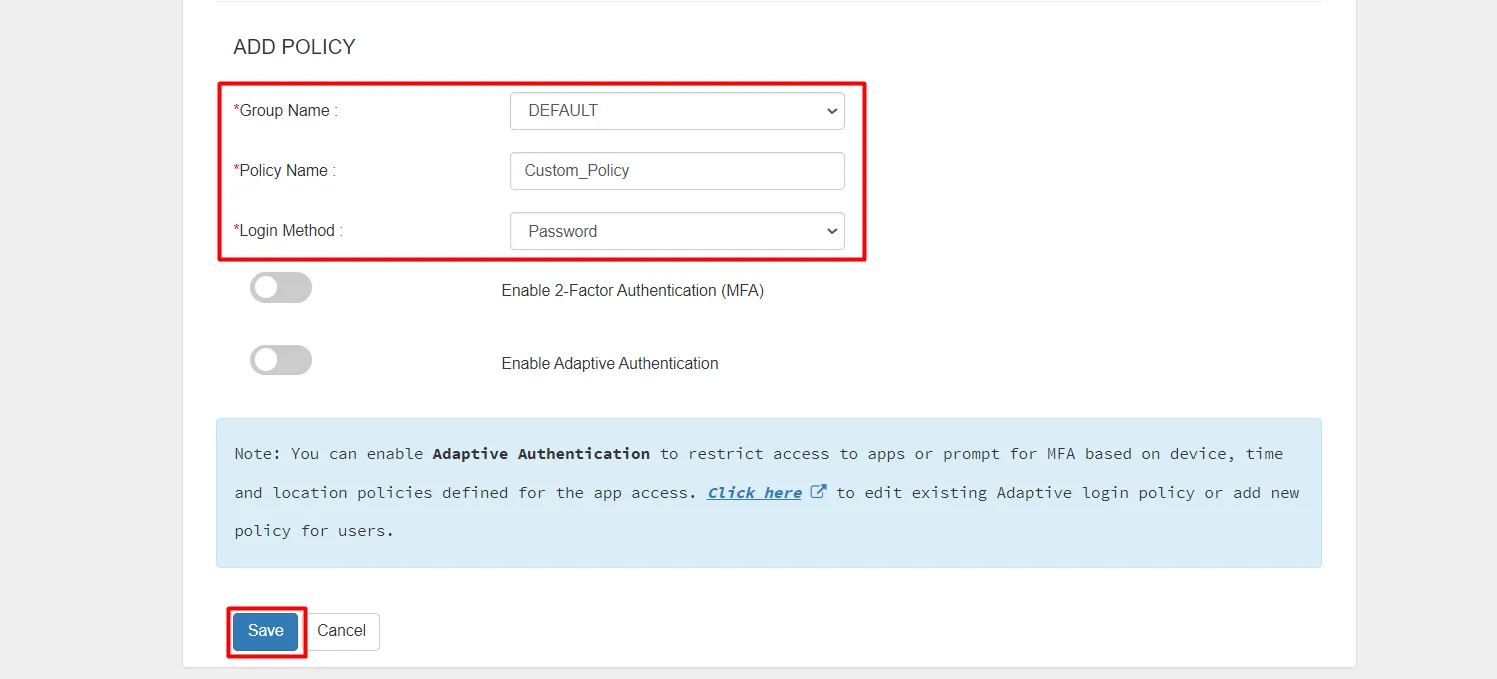
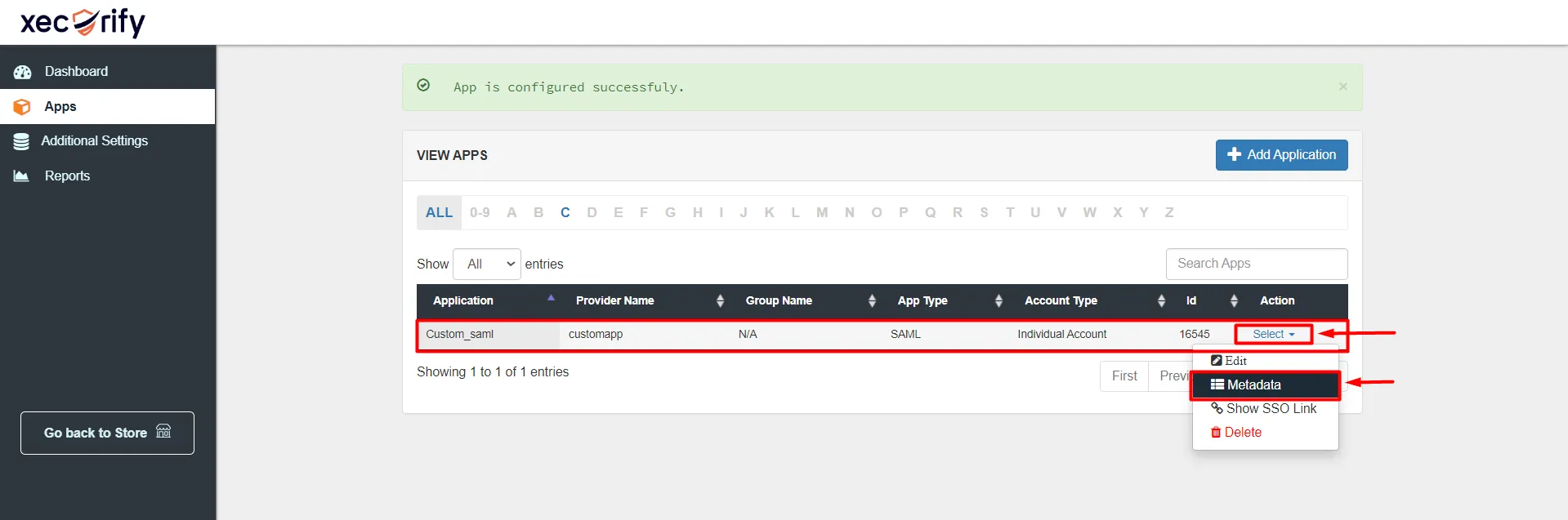
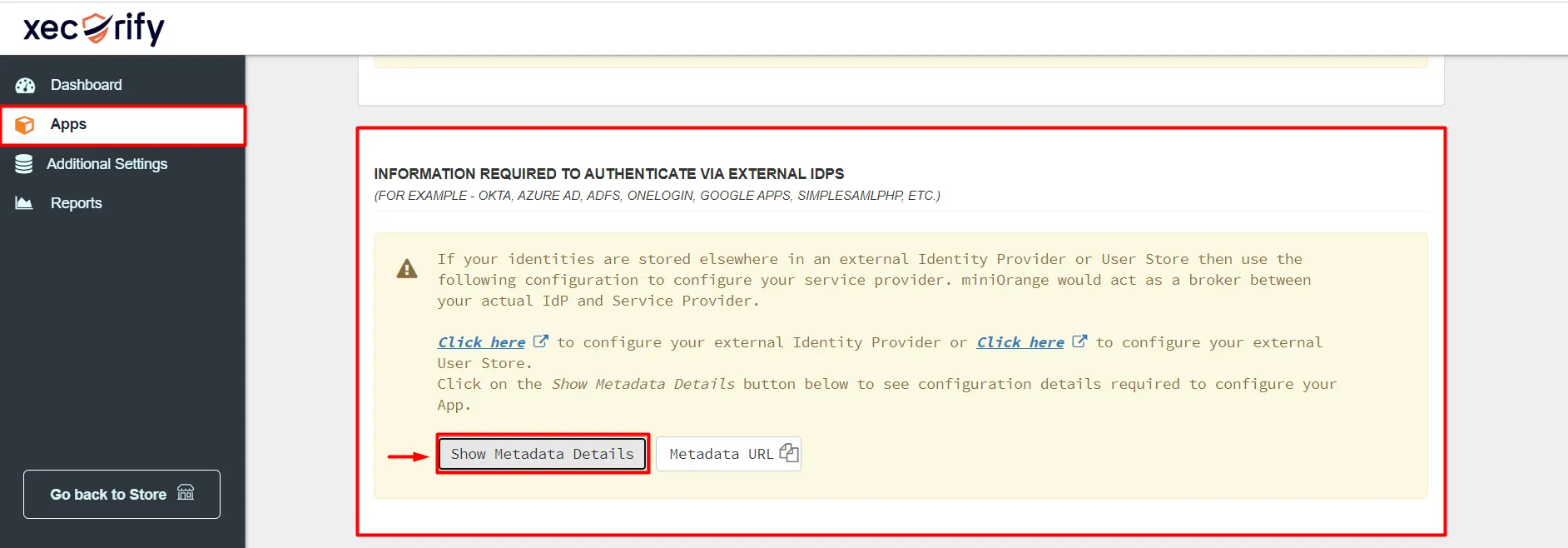
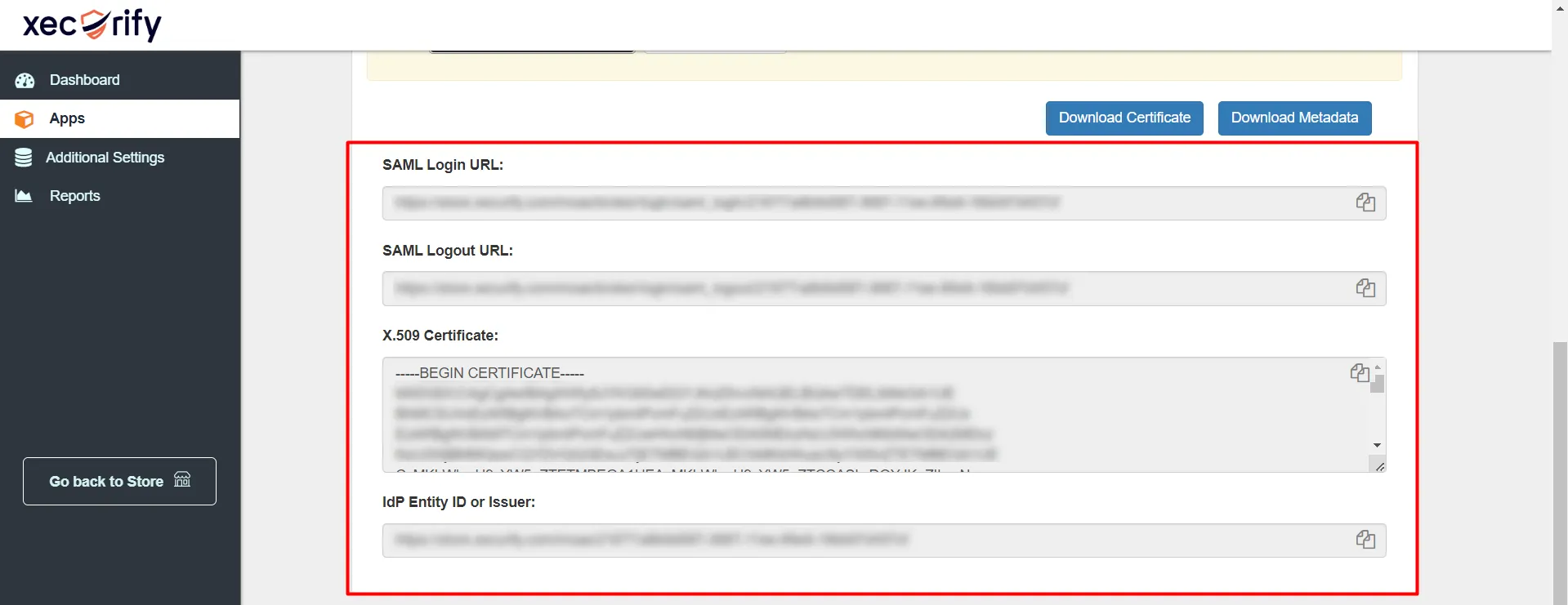
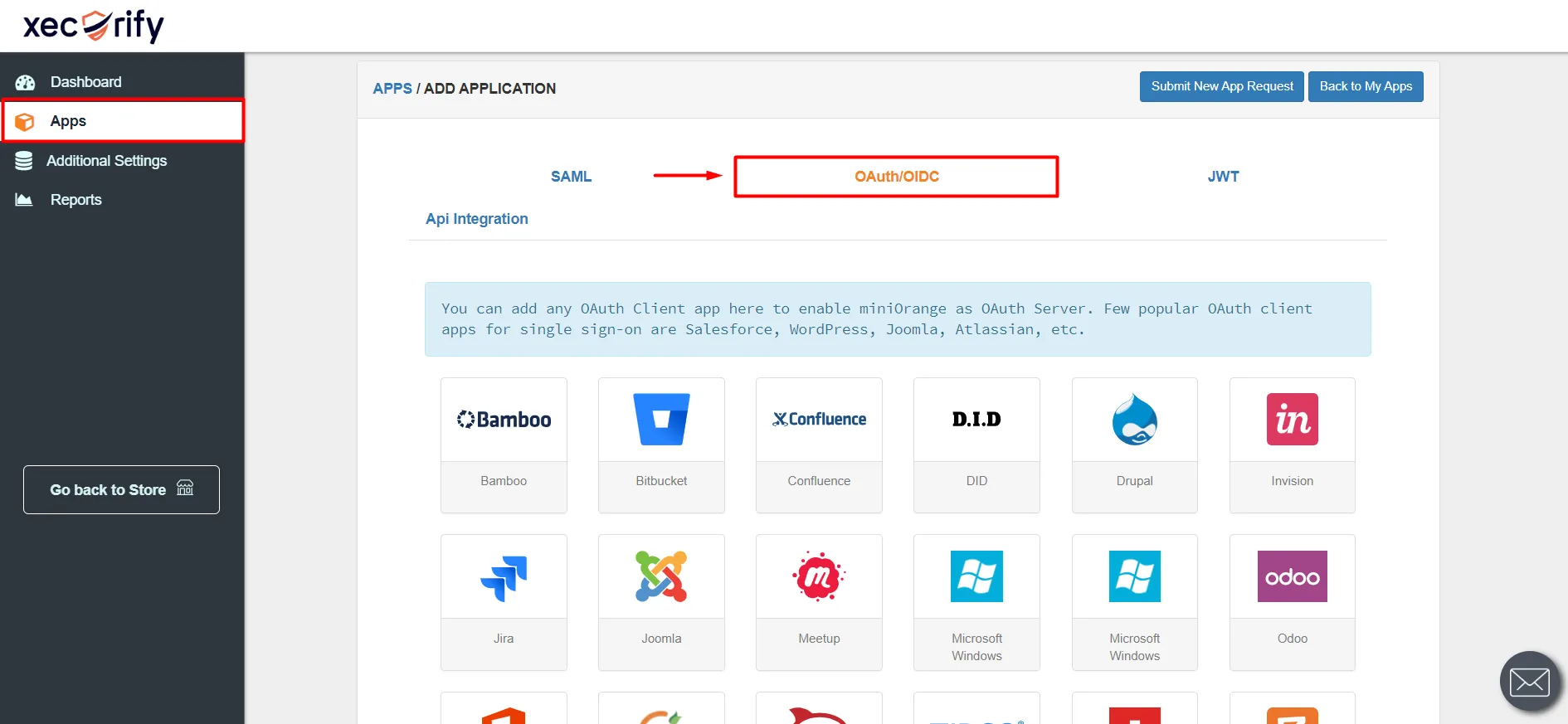
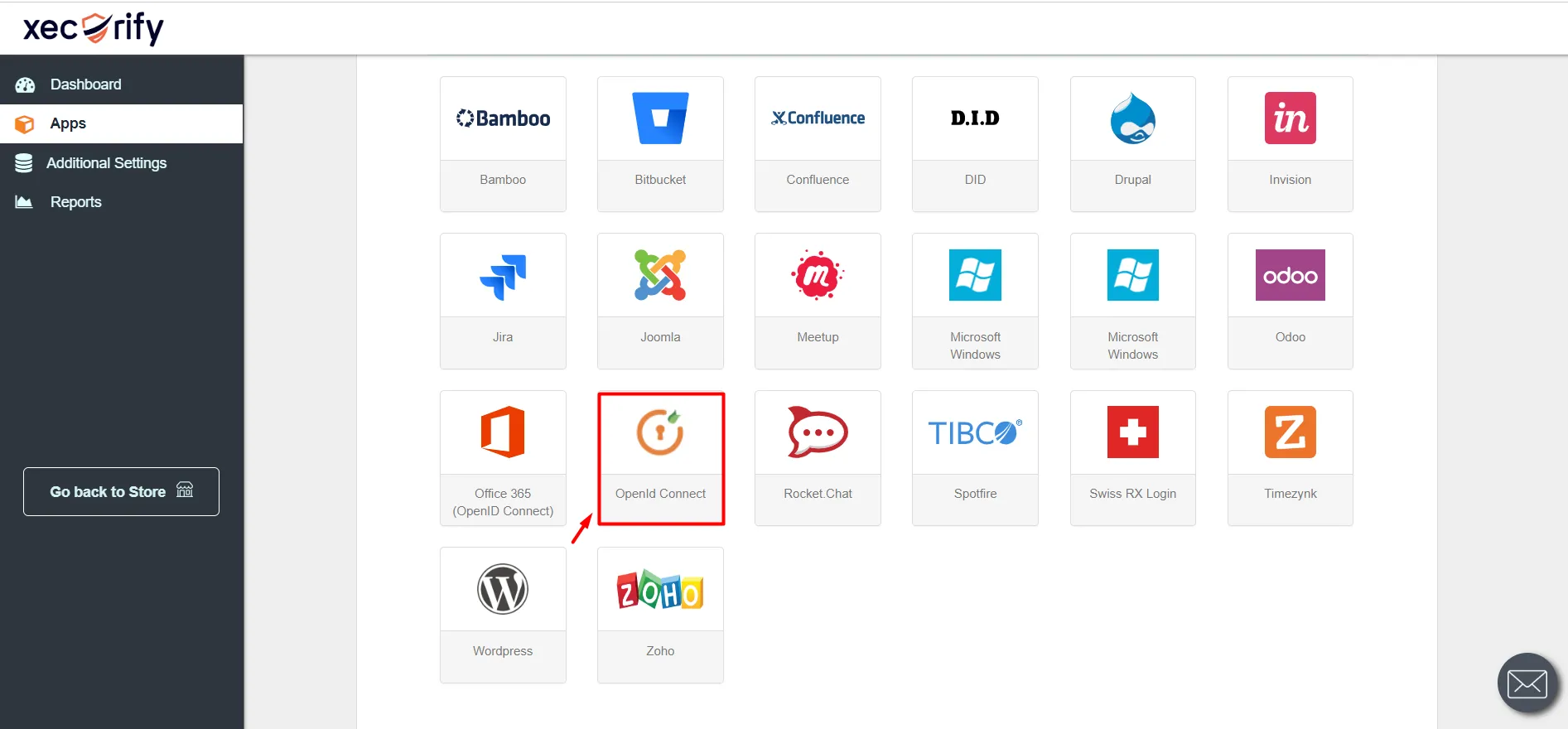
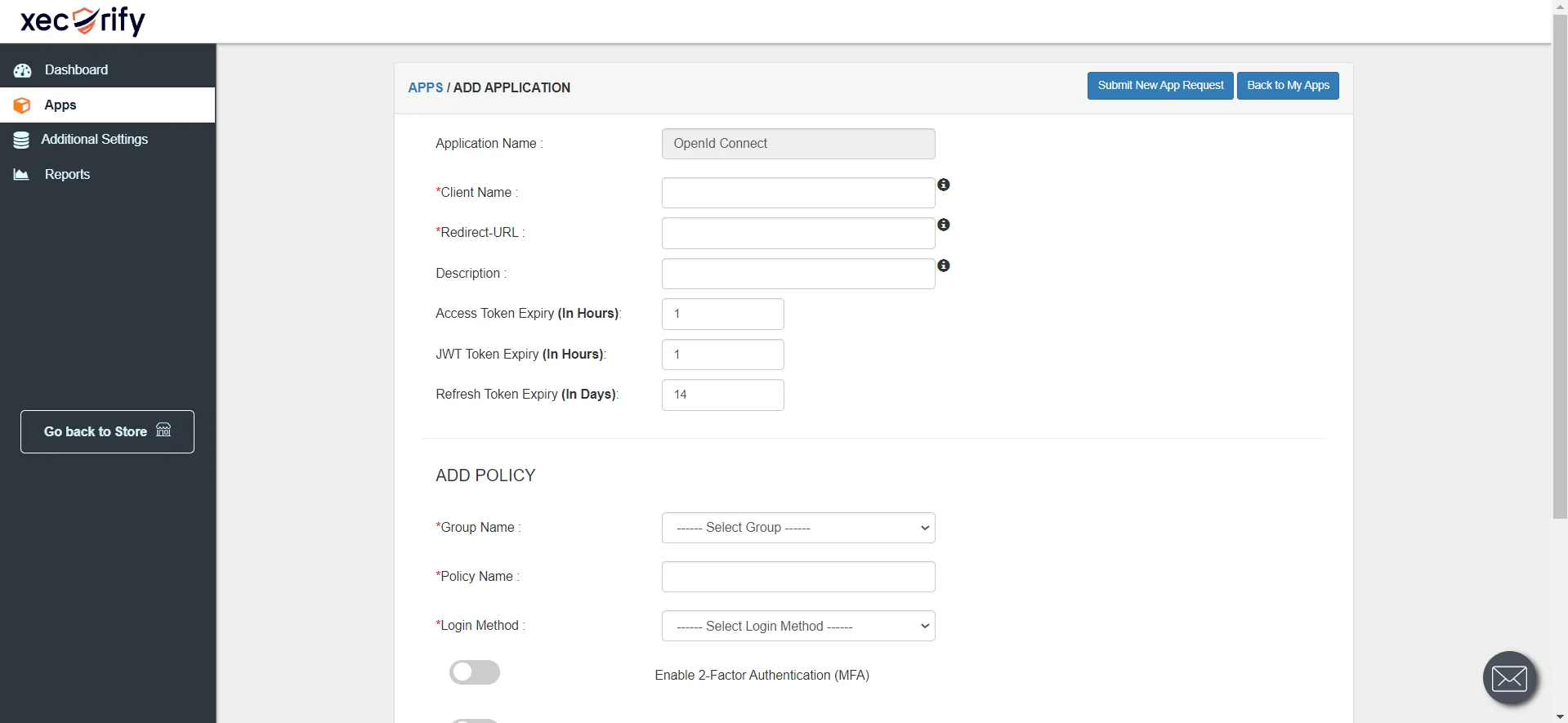
| Kundnamn | Ange lämpligt Kundnamn. |
| Omdirigering-URL | Se till Omdirigering-URL är i detta format https://<mycompany.domain-name.com> |
| Beskrivning | Lägg till beskrivning om du behöver |
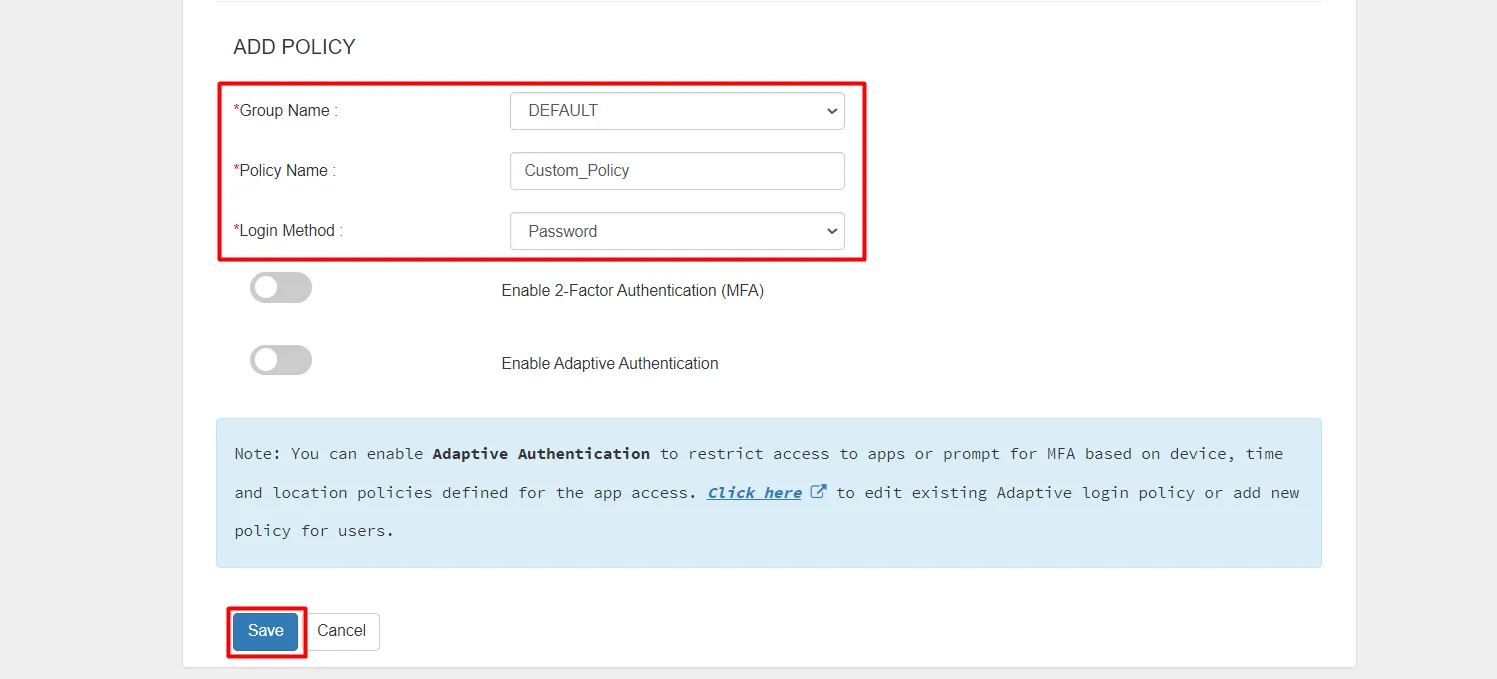
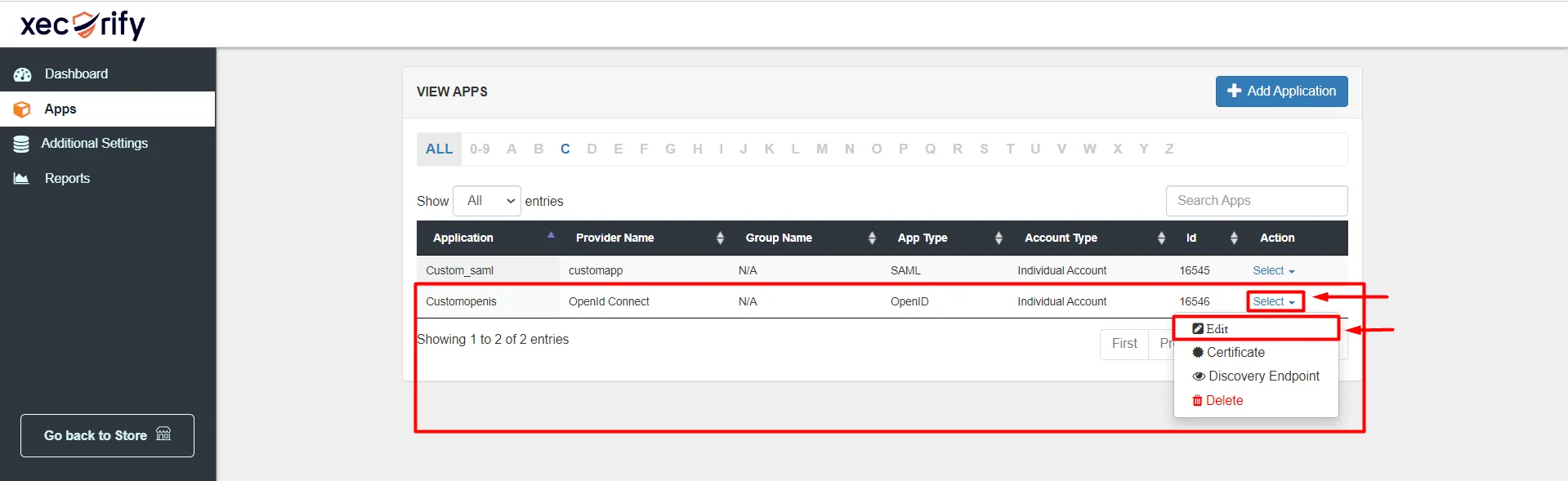
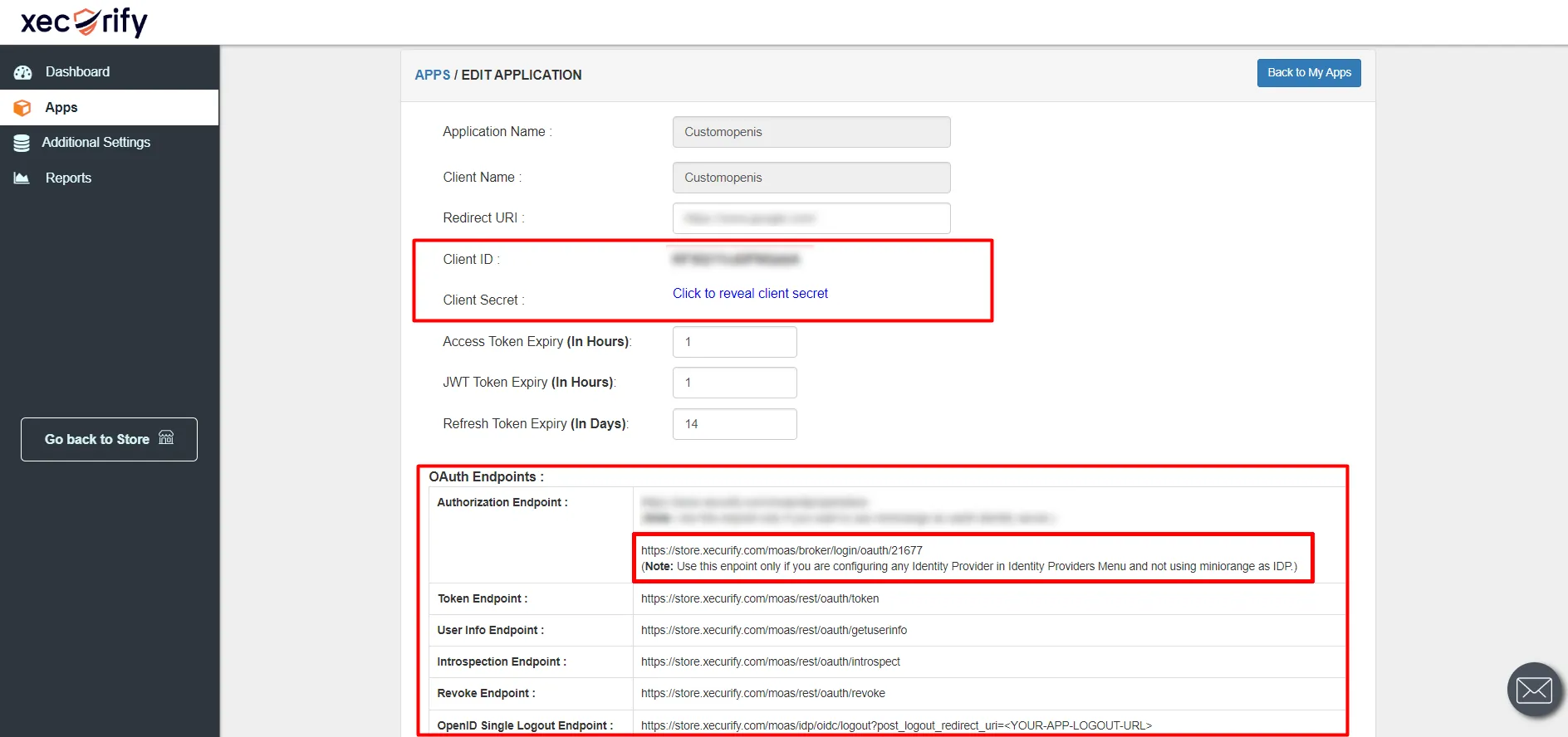
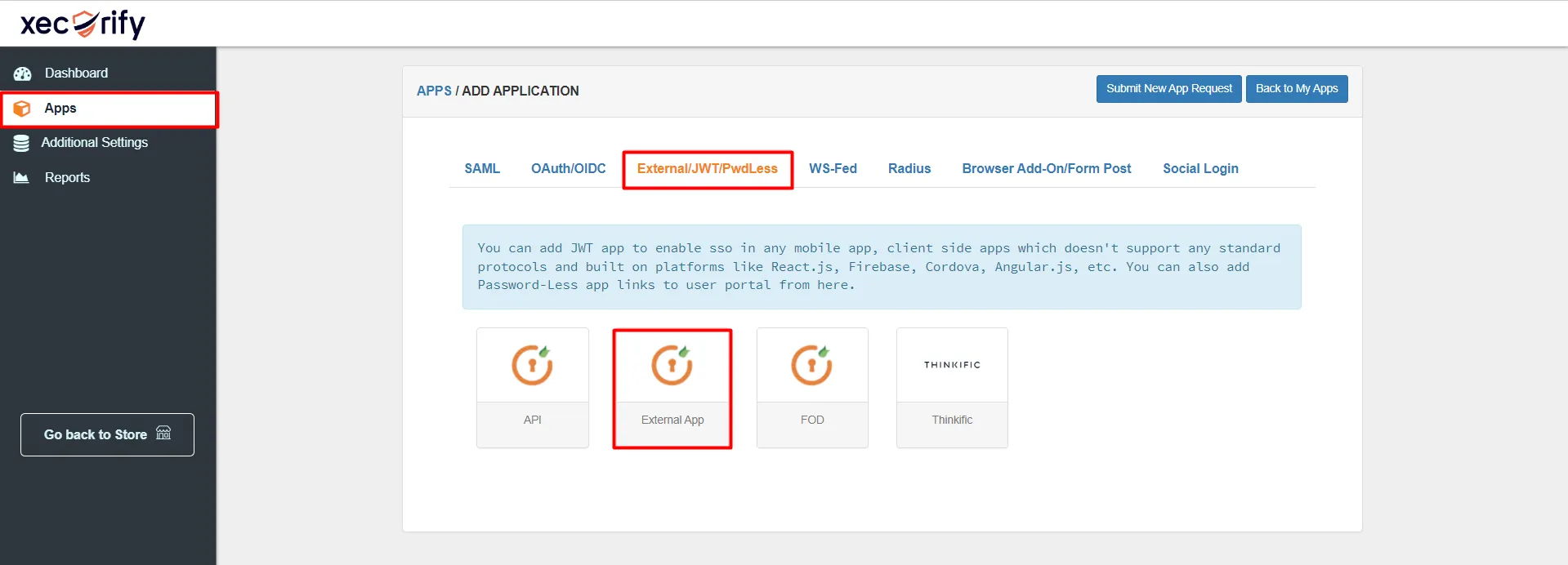
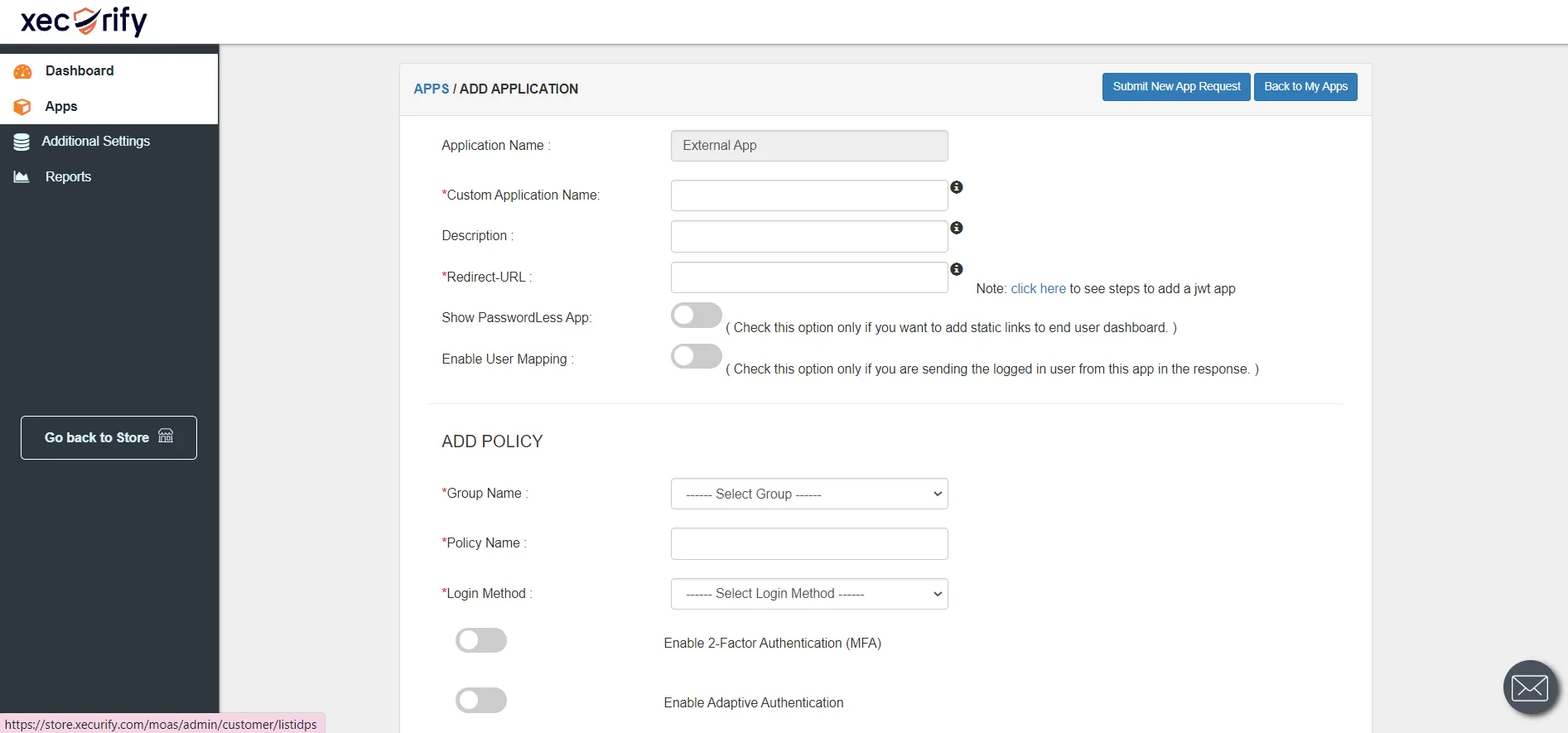
| Anpassat programnamn | Välj ett lämpligt namn enligt ditt val. |
| Beskrivning | Lägg till lämplig beskrivning enligt ditt val. |
| Omdirigering-URL | Slutpunkt för din applikation, som kommer att ta emot JSON-webbtoken och bearbeta den. |
| Grupp namn | Standard. |
| Policynamn | Lägg till policynamn enligt dina önskemål. |
| Inloggningsmetod | Lösenord. |
https://login.xecurify.com/moas/jwt/mobile
| kund-ID | Om din applikation tillhandahåller ett eget klient-ID kan du konfigurera det genom att klicka på skräddarsy knapp. |
| Appens hemlighet | Du kan hitta Appens hemlighet genom att klicka på ikonen som visas nedan. |
| Beskrivning | Lägg till lämplig beskrivning enligt ditt val. |
| Signaturalgoritm | Välj din signaturalgoritm från rullgardinsmenyn. |
| Omdirigeringsadress |
Nedan visas din app-url där du kommer att få din token. RSA 256 : <your_app-login-url> (Här kommer token att läggas till av systemet)HS256 : <app-login-url/?id_token=>
|
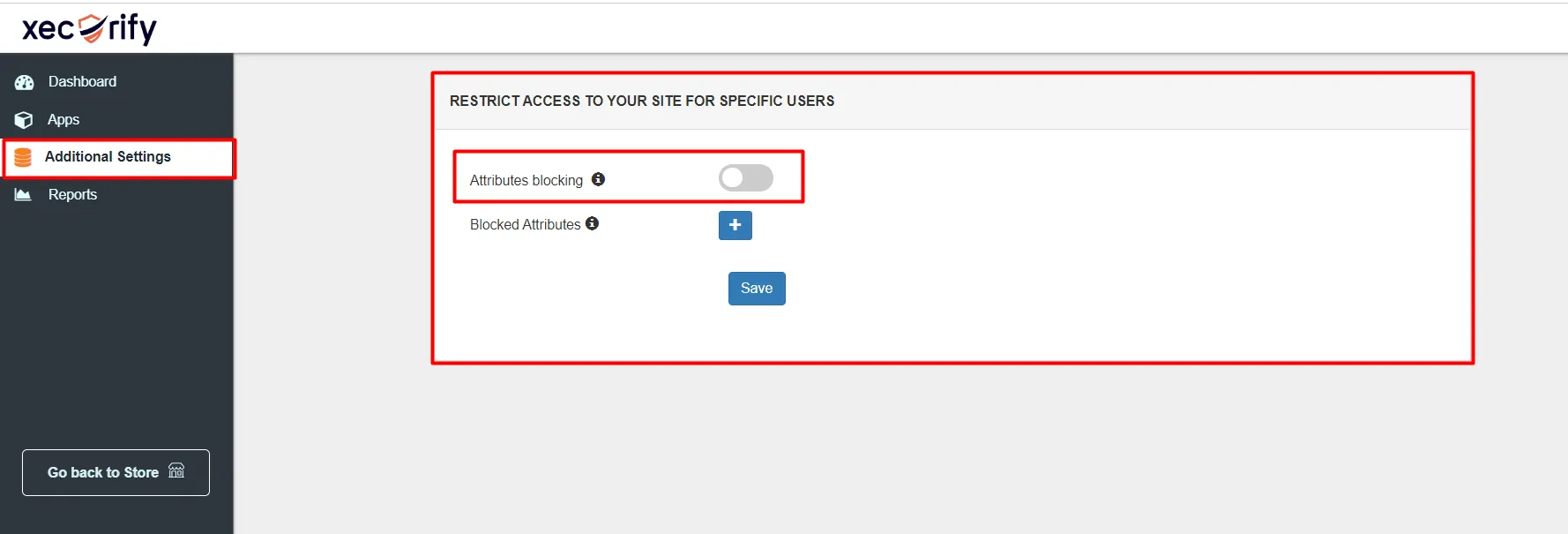
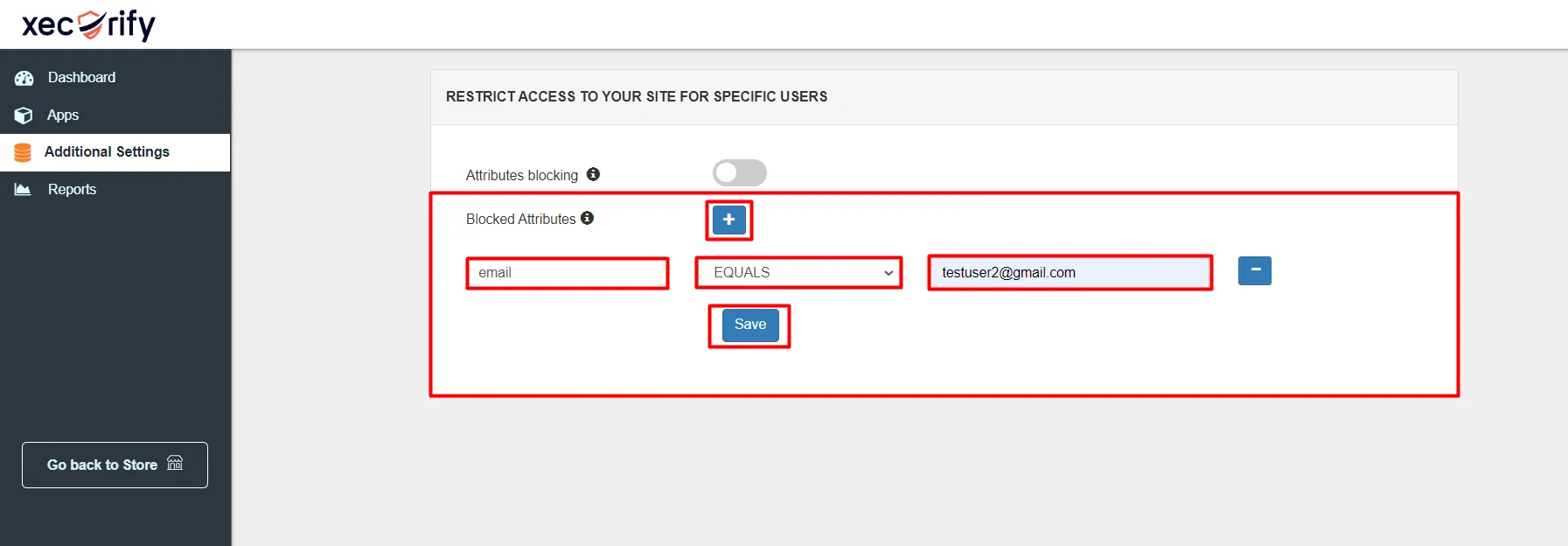
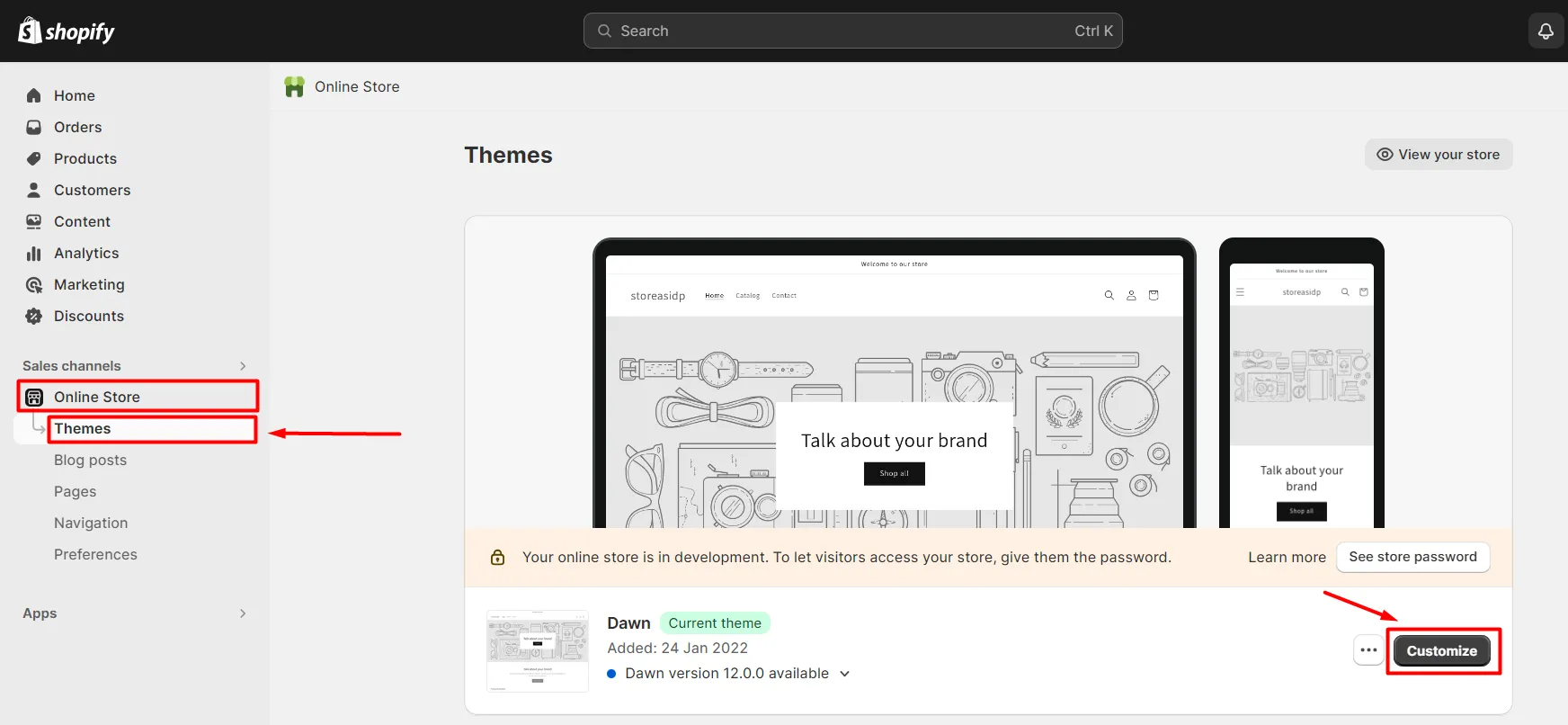
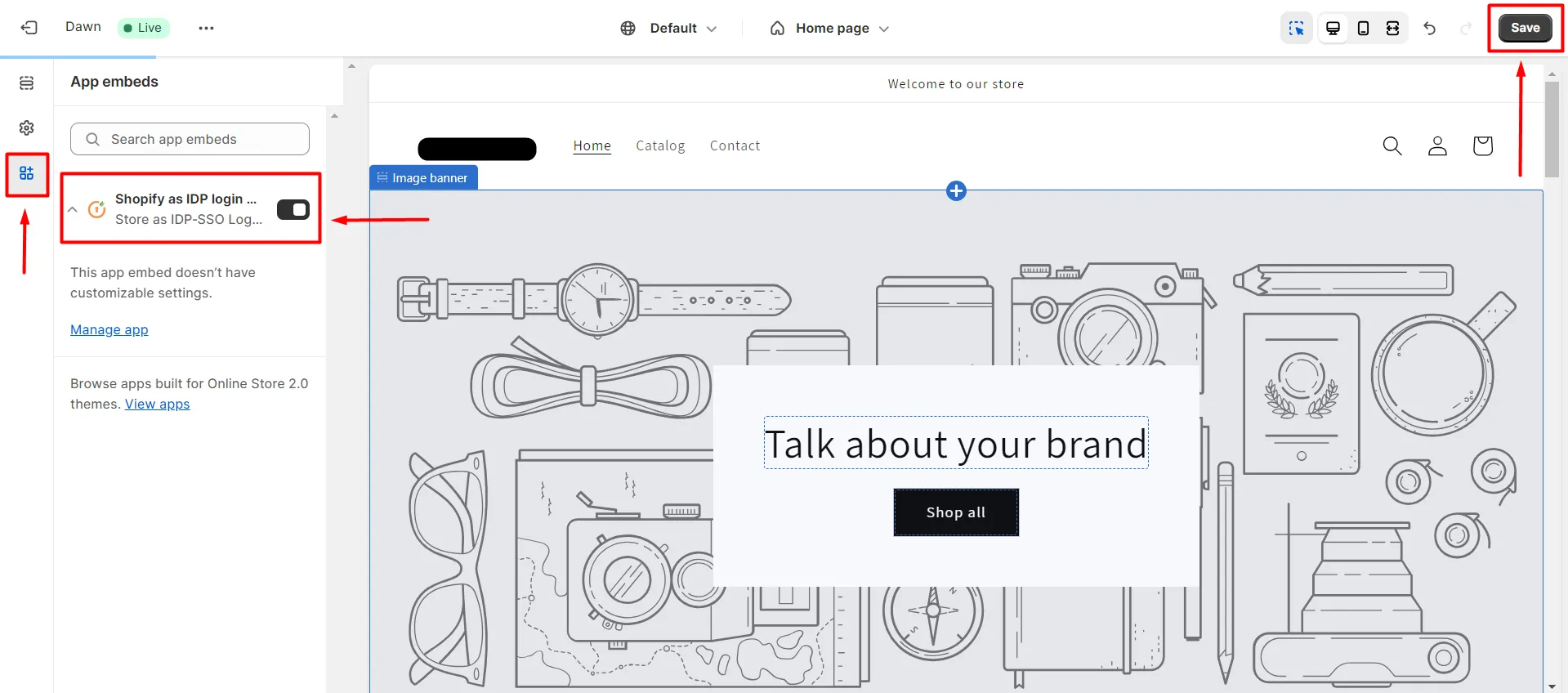
Om du inte hittar det du letar efter, vänligen kontakta oss på shopifysupport@xecurify.com eller ring oss på +1 978 658 9387 för att hitta svar på din fråga om Shopify Single Sign-On (SSO).
Behövs hjälp? Vi är här!

Tack för din förfrågan.
Om du inte hör från oss inom 24 timmar, skicka gärna ett uppföljningsmail till info@xecurify.com
Denna sekretesspolicy gäller för miniorange webbplatser som beskriver hur vi hanterar personuppgifterna. När du besöker någon webbplats kan den lagra eller hämta informationen i din webbläsare, mestadels i form av cookies. Den här informationen kan handla om dig, dina preferenser eller din enhet och används mest för att webbplatsen ska fungera som du förväntar dig. Informationen identifierar dig inte direkt, men den kan ge dig en mer personlig webbupplevelse. Klicka på kategorirubrikerna för att kontrollera hur vi hanterar cookies. För sekretesspolicyn för våra lösningar kan du se integritetspolicy.
Nödvändiga cookies hjälper till att göra en webbplats fullt användbar genom att aktivera de grundläggande funktionerna som webbplatsnavigering, inloggning, fylla i formulär etc. De cookies som används för funktionaliteten lagrar ingen personlig identifierbar information. Vissa delar av webbplatsen kommer dock inte att fungera korrekt utan cookies.
Dessa cookies samlar endast in samlad information om trafiken på webbplatsen inklusive - besökare, källor, sidklick och visningar etc. Detta gör att vi kan veta mer om våra mest och minst populära sidor tillsammans med användarnas interaktion med de handlingsbara elementen och därmed låta oss veta mer om våra mest och minst populära sidor vi förbättrar prestandan på vår webbplats såväl som våra tjänster.
